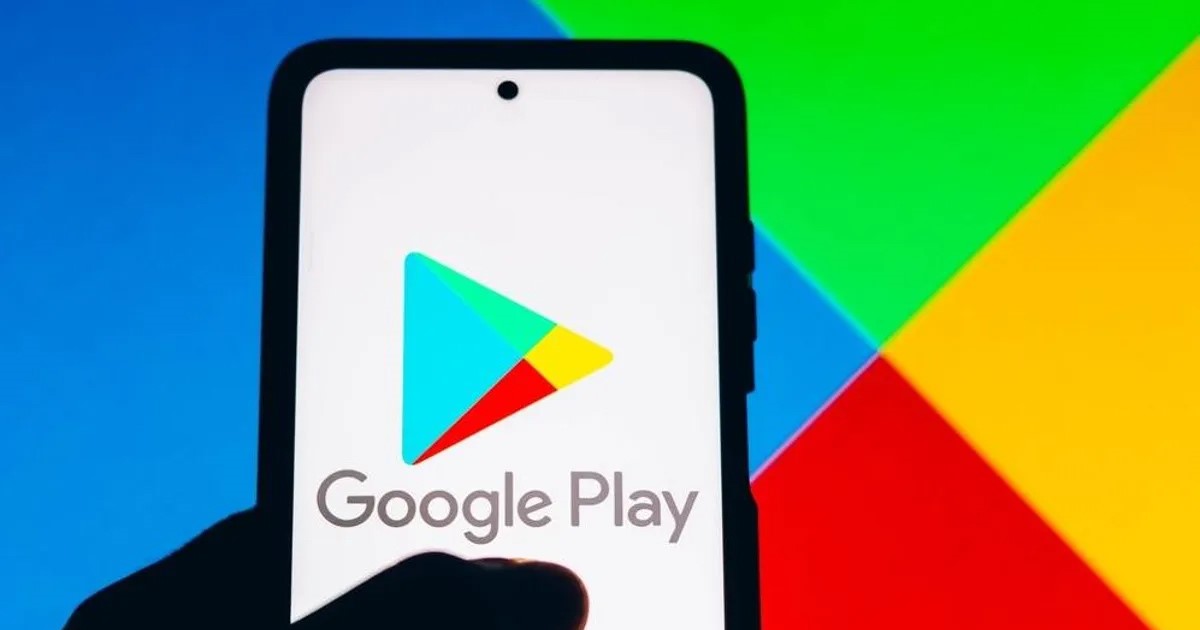Comment réparer Google Play Store : 11 astuces infaillibles 🚀
Bien que le Google Play Store soit riche en fonctionnalités et facile à parcourir, il présente encore quelques bugs qui empêchent les utilisateurs de rechercher et de télécharger leurs applications et jeux préférés. 🛠️📱
Récemment, de nombreux utilisateurs d'Android ont signalé des problèmes avec la fonctionnalité de recherche du Google Play Store. Ils se sont plaints que la recherche ne fonctionne pas. ❌🔍
Chaque fois qu'ils essaient de rechercher le nom d'une application, ils obtiennent des erreurs inconnues au lieu de résultats. Parfois, cela ne renvoie aucun résultat. Si vous êtes confronté au même problème problèmes, voici quelques solutions que vous pouvez essayer. 💡👇
1. Redémarrez le Google Play Store
Redémarrez le l'application corrigera les erreurs et les échecs temporaires qui empêchent le fonctionnement en effectuant une recherche dans le Google Play Store. Donc, avant de faire quoi que ce soit d'autre, redémarrez le Application Google Play Store sur votre smartphone Android. 🔄📲
Pour redémarrer le Google Play Store, fermer l'application et ouvrez-le à nouveau depuis le menu des applications de votre Android.
2. Forcer l'arrêt du Google Play Store
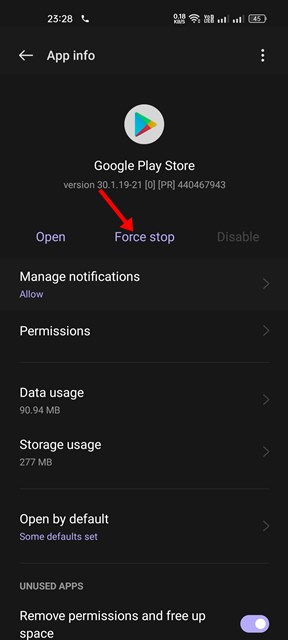
Si le Google Play Store ne fonctionne pas Après l'avoir redémarré, vous devez forcer l'arrêt de l'application sur votre Android.
L'arrêt forcé du Google Play Store pourrait mettre fin à tous les services et ses processus qui sont en arrière-plan. De cette façon, si des processus d’arrière-plan provoquent des conflits avec la recherche, ils seront résolus. ⚡🔌
Pour forcer l'arrêt du Google Play Store, appuyez longuement sur l'application et sélectionnez « Informations sur l'application ». Sur l'écran d'informations sur l'application, appuyez sur le bouton Forcer l'arrêt.
3. Redémarrez votre appareil Android

Si les deux méthodes ci-dessus ne résolvent pas le problème de recherche sur Google Play Store, vous devez Redémarrez votre smartphone Android.
Redémarrer régulièrement votre Android est une bonne pratique car cela donne à votre appareil le temps de récupérer. appareil pour refroidir et tuer tous les processus et applications d'arrière-plan cachés. 🔄❄️
Pulsa el botón de encendido para reiniciar tu smartphone Android y selecciona ‘Reiniciar. Después de reiniciar, accede a la Google Play Store y busca tu Application ou jeu préféré que vous souhaitez installer. 📲🎮
4. Vérifiez si les serveurs de Google Play Store sont en panne

Avant de passer à des méthodes plus complexes pour résoudre le problème de recherche sur Google Play Store, vous devez vous assurer que l'App Store ne rencontre aucun problème. problèmes de serveur. 🔄🛠️
Lorsque le Serveurs Google sont en panne, vous aurez des problèmes pour utiliser la plupart de leurs services, notamment Google Maps, Photos, Gmail et Google Play Store.
Vous pouvez vérifier le État du serveur Google Play sur le détecteur de chute. Si les serveurs sont en panne, vous devez attendre qu'ils soient à nouveau opérationnels. ⏳🔍
5. Évitez d'utiliser des applications VPN ou proxy
Une autre raison pour laquelle vous ne pourrez peut-être pas utiliser la recherche Google Play Store est l'utilisation d'applications VPN ou Proxy. Si vous utilisez un VPN ou un proxy pour débloquer des applications spécifiques à un pays, désactivez temporairement la connexion VPN. 🌐🚫
Les VPN et Google Play Store ne sont pas parfaitement compatibles et vous rencontrerez des problèmes. Parfois, le Les connexions VPN peuvent entraîner des problèmes de connectivité Internet, ce qui fait que la recherche dans Google Play Store ne fonctionne pas. ⛔📉
De plus, Google ne le fait pas Permet aux connexions VPN de débloquer des applications et des jeux qui ne sont pas disponibles dans votre région, ce qui pourrait entraîner la suspension de votre compte. ⚠️🚫
6. Désactiver le contrôle parental dans Google Play Store
Si certaines applications n'apparaissent pas dans les recherches Google Play Store, il est possible que contrôle parental est activé sur votre compte. Pour résoudre ce problème, vous devez désactiver le contrôle parental. Ici, j'explique comment le faire. 🔄👶
1. Ouvrez le Google Play Store et appuyez sur l'icône photo de profil dans le coin supérieur droit.
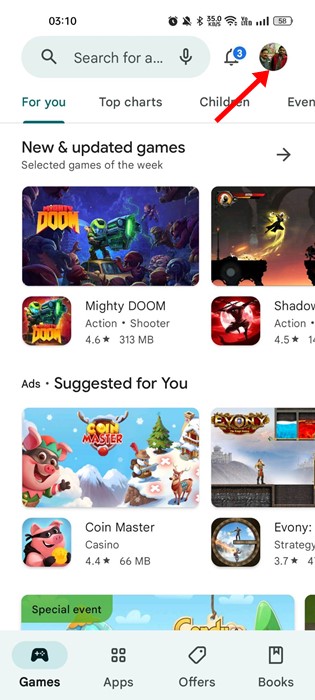
2. Sélectionnez Configuration dans la liste des options qui s'affichent.
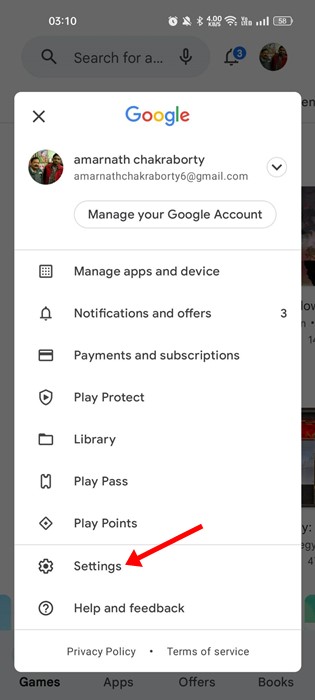
3. Dans le Écran des paramètres, développez la section de Famille.
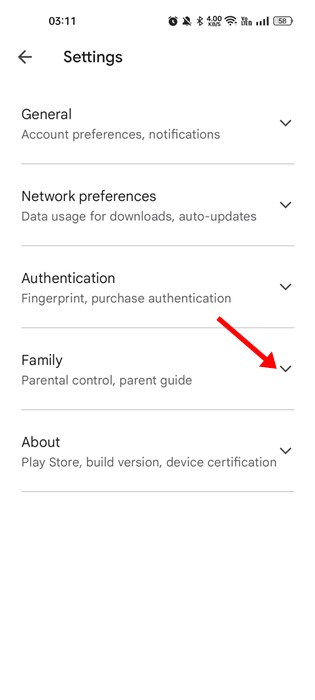
4. Sur l'écran suivant, appuyez sur Contrôle parental.
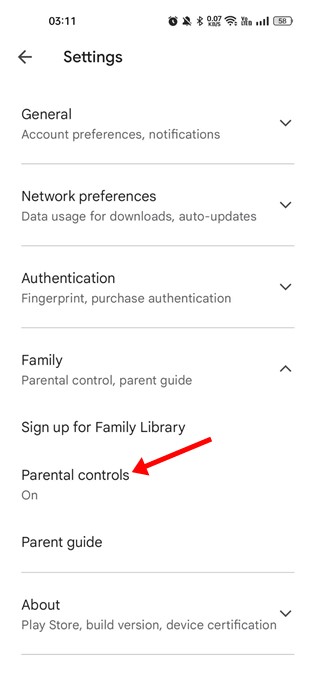
5. Désactiver le commutateur pour « Contrôle parental activé ».
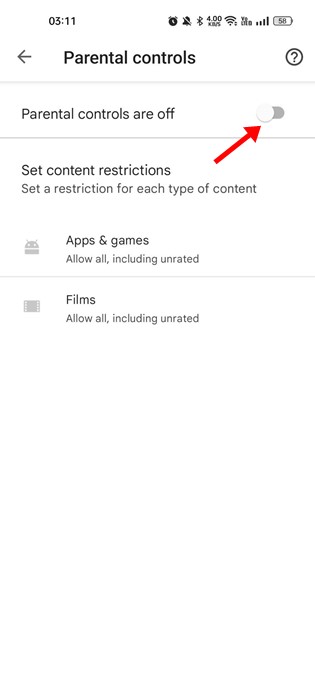
Après avoir désactivé le contrôle parental, rouvrez le Google Play Store et essayez à nouveau de rechercher. Cette fois, le Google Play Store devrait répertorier vos applications et jeux. 🎉📱
7. Corrigez la date et l'heure sur votre Android
De nombreux utilisateurs d'Android ont signalé qu'ils avaient résolu le problème de Recherche Google Play Store corrige la date et l'heure sur votre smartphone. 🕒📅

Si votre téléphone Android utilise une date et une heure incorrectes ou si la sélection du fuseau horaire est incorrecte, vous rencontrerez des problèmes lors de l'utilisation de la plupart des Services Google. 🕑⚠️
Assurez-vous donc que votre téléphone utilise la date et l'heure correctes pour résoudre les problèmes de Google Play Store.
8. Videz le cache du Google Play Store et des services
Une autre raison importante pour laquelle la recherche Google Play ne fonctionne pas est une Fichier cache corrompu pour Google Play Store et les services Google. Pour résoudre ce problème, vous pouvez vider les deux caches. 🗑️✨
1. Ouvrez l'application Paramètres sur votre téléphone Androïde et sélectionnez Applications.

2. Ensuite, sous Applications, appuyez sur Gestion des applications.

3. Sur l'écran Gestion des applications, recherchez Google Play Store et appuyez dessus. Appuyez ensuite sur Utilisation de stockage.

4. Ensuite, appuyez sur le bouton Vider le cache.

5. Maintenant, sous Gestion des applications, recherchez et appuyez sur Services Google Play.
6. Appuyez sur le bouton Vider le cache pour Google Services de jeu.

9. Désinstaller les mises à jour de Google Play Store
Google Play Store sur votre appareil Android est configuré pour se mettre à jour automatiquement. Installe les mises à jour en silence sans vous en avertir. 📥📱
Il est probable que le Google Play Store ait récemment été mis à jour et installé une mise à jour défectueuse, ce qui empêche la recherche de fonctionner. C'est donc une bonne idée de désinstaller les mises à jour de Google Play Store et de vérifier. 🔄🛠️
- Appuyez longuement sur l'icône Google Play Store sur votre écran d'accueil et sélectionnez Informations sur l'application.
- Touchez le trois points dans le coin supérieur à droite de l'écran d'information depuis l'application.
- Sélectionner Désinstaller les mises à jour dans la liste des options qui apparaissent.
10. Supprimez et rajoutez votre compte Google
Si rien n’a fonctionné pour vous, la meilleure option est de supprimer votre compte Google et de vous reconnecter. Nous vous expliquons ici ce qu'il faut faire. 🔄👍
1. Ouvrez l'application Paramètres sur votre Android et sélectionnez Mots de passe et comptes / Utilisateurs et comptes.

2. Sous Mots de passe et comptes, appuyez sur votre Compte Google.

3. Dans le coin supérieur droit, appuyez sur les trois points et sélectionnez Supprimer le compte.

Cela supprimera le Compte Google sur votre smartphone Android. Maintenant, vous devez vous reconnecter avec le même compte. Cela devrait résoudre le problème de recherche sur Google Play Store. 🔄👌
11. Passez à une alternative à Google Play Store
Google Play Store n'est pas le seul magasin de applications AndroidIl existe de nombreux autres magasins d'applications où vous pouvez télécharger vos applications et jeux préférés. 🛍️🕹️
Nous avons déjà partagé un guide répertoriant les meilleur alternatives à Google Play Store pour Android. Vous devez vérifier cet article pour découvrez les meilleurs magasins d'applications pour Android. 📜✨
Vous pouvez aussi Installer manuellement le fichier apk de l'application ou le jeu que vous souhaitez sur votre smartphone. 📥💡
Étant donné que Google Play Store c'est l'App Store pour Android, il est frustrant que la recherche ne fonctionne pas. Cependant, le Les méthodes que nous partageons vous aideront à résoudre le problème rechercher dans Google Play Store. Faites-nous savoir dans les commentaires si vous avez besoin d’aide supplémentaire. 💬😊